
تستخدم الدوائر في Photoshop واسعة جدا. يتم استخدامها لإنشاء عناصر من الموقع، عند إنشاء عروض تقديمية، لتشذير الصور إلى تجسد الآلهة. في هذا الدرس سوف نعرض كيفية عمل دائرة في فوتوشوب.
الدوائر في فوتوشوب
يمكن رسم الدائرة بطريقتين. لهذا، يتم استخدام أداتين - "تخصيص" و "قطع ناقص". كل شخص لديه مميزاته الخاصة ونطاق التطبيق.الأسلوب 1: "التخصيص"
سوف نستخدم واحدة من الأدوات في هذه المجموعة - "منطقة بيضاوية".

- اختر هذه الأداة، المشبك المفتاح تحول. وإنشاء اختيار.
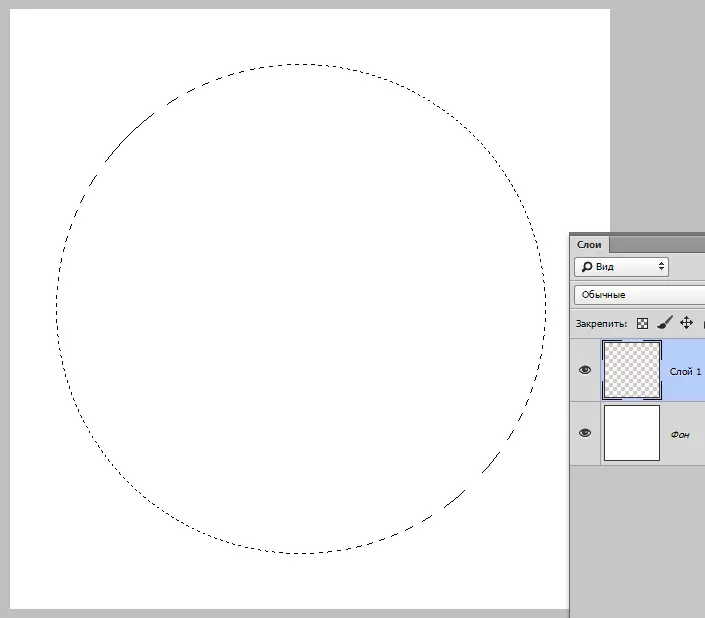
- ولقد خلقنا الأساس للدائرة، والآن لا بد من صب هذا الأساس. اضغط على مفتاح لوحة المفاتيح Shift + F5. وبعد في النافذة التي تفتح، اختر اللون وانقر حسنا.
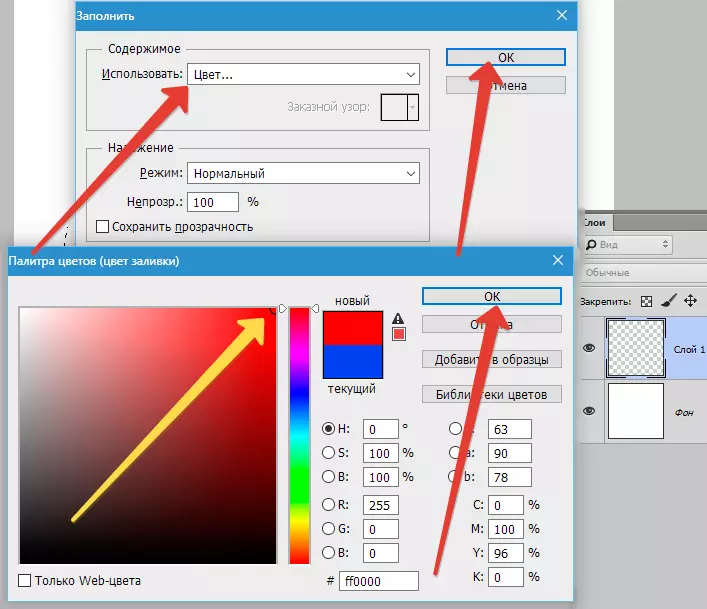
نتيجة:

- إزالة التحديد ( CTRL + D. ) والدائرة جاهزة.
انظر أيضا: كيفية إزالة التحديد في فوتوشوب
الطريقة 2: "القطع الناقص"
الطريقة الثانية - باستخدام الأداة "الشكل البيضاوي" من مجموعة "الأرقام". لديها العديد من الإعدادات وخيارات التطبيق.
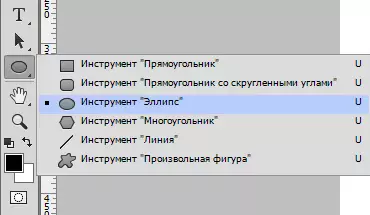
قراءة أيضا: أدوات لإنشاء أرقام في فوتوشوب
- يتم رسم الرقم اليدوي مثل هذا: خذ الأداة، المشبك تحول. ورسم دائرة.
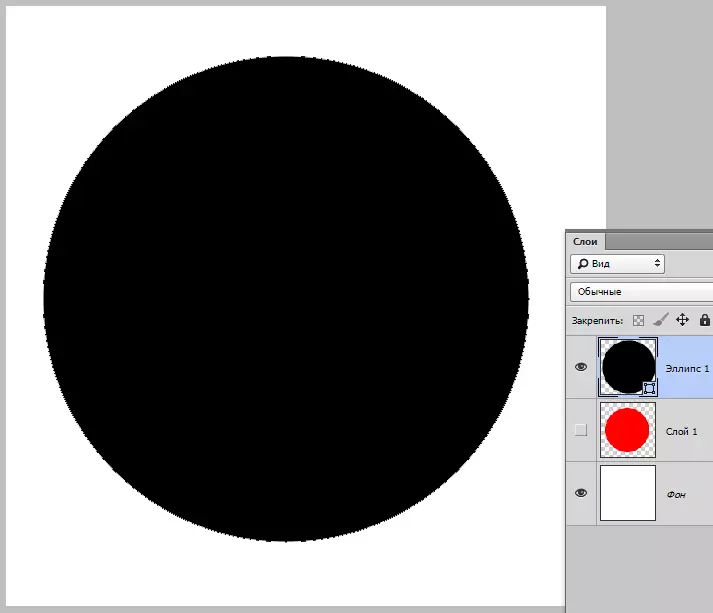
- لإنشاء دائرة من حجم معين، يكفي تسجيل نفس القيم في الحقول المقابلة في الجزء العلوي من شريط الأدوات.
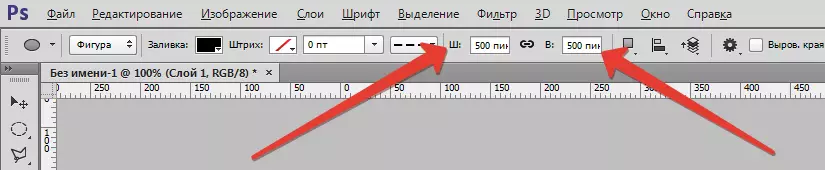
بعد ذلك انقر على القماش وتوافق على إنشاء القطع الناقص.

- يمكنك تغيير لون هذه الدائرة (بسرعة)، والنقر المزدوج على الصورة المصغرة لطبقة.
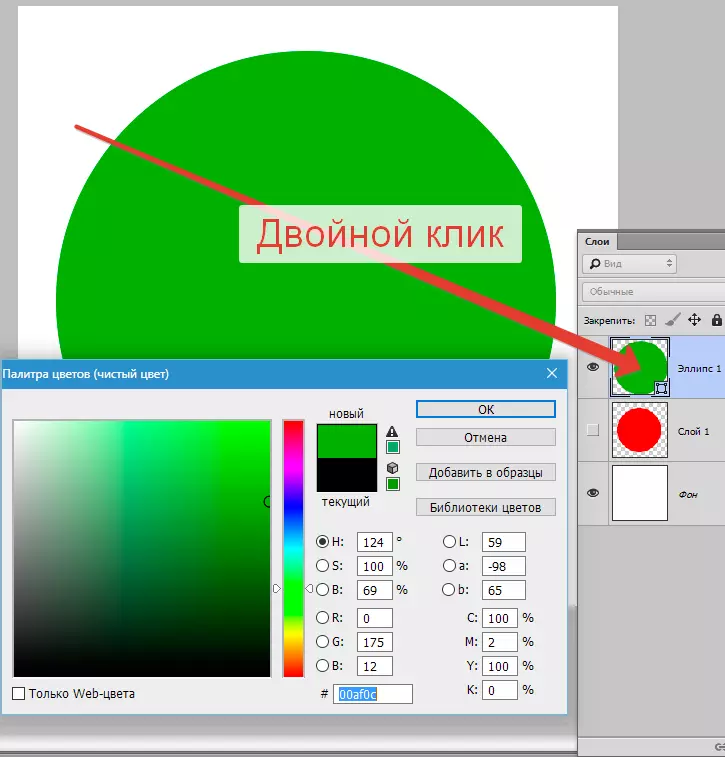
على هذا كل شيء عن الدوائر في فوتوشوب.
